

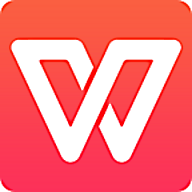
wpsoffice办公软件(全称为WPS Office)是一款全能型办公软件套装,致力于为中国及全球用户提供高效、便捷、安全的文档处理服务。WPS Office在兼容性、功能丰富度和本土化设计方面表现出色,深受广大用户喜爱。
WPS Office移动版让创建和编辑表格变得简单快捷。无论您是要整理数据,还是制作财务报表,都能轻松完成。遵循以下步骤,让我们一起探索如何在金山WPS Office移动版中制作表格。
【步骤概览】
启动软件:首先,确保您已经下载并安装了金山WPS Office移动版。打开软件,准备开始工作。
创建表格:点击屏幕右下角的"+"按钮,然后选择“表格”选项。接下来,选择“新建空白”开始创建您的表格。
输入数据:在新建的空白表格中输入您的数据。金山WPS Office提供了丰富的格式化选项,帮助您组织和美化表格内容。
保存表格:数据输入完毕后,点击左上角的“另存为”,选择您希望保存的位置并点击“保存”按钮,即可完成表格的创建和保存。
直观操作:简洁明了的界面设计,使得创建和编辑表格变得非常直观。
灵活编辑:支持多种数据格式和单元格自定义设置,满足不同的数据展示需求。
云同步:支持将表格保存到云端,方便在不同设备间同步和访问。
丰富模板:除了空白表格,还可选择多种预设模板,快速开始您的项目。
使用金山WPS Office移动版制作表格,无论工作学习,都能提升您的效率和专业性。立即尝试,让您的数据展示更加出色!
开始您的文档创作之旅从未如此简单。跟随这个简洁明了的指南,您将能够在金山WPS Office移动版中轻松创建文档。
【步骤简介】
下载与登录:首先,在官方网站或应用商店下载金山WPS Office移动版,并完成安装。启动软件并登录您的账户,即可进入主页。
新建文档:在主页右下角,找到并点击【+】按钮,即可开始新建文档。
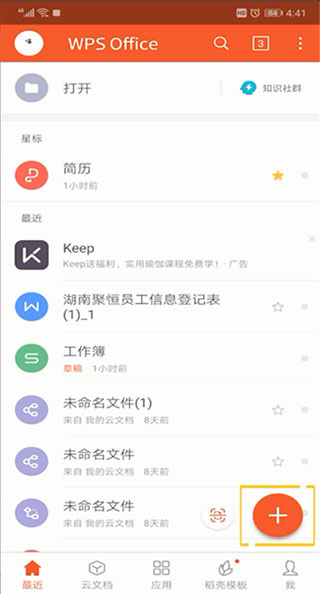
选择文档类型:在弹出的选项中,选择【新建文档】。您可以选择开始一个空白文档,或是从丰富多彩的模板中选择一个作为起点。
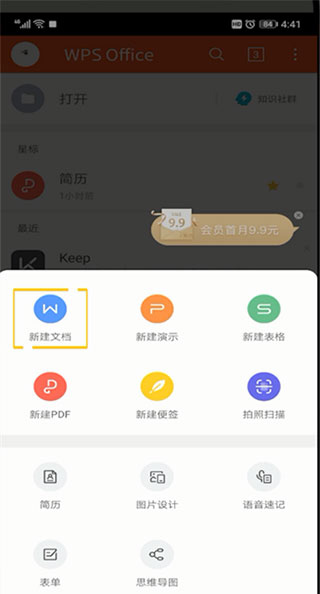
编辑与完成:以空白文档为例,打开后即可编辑您的内容。完成编辑后,点击左上角的【完成】按钮,保存您的文档。
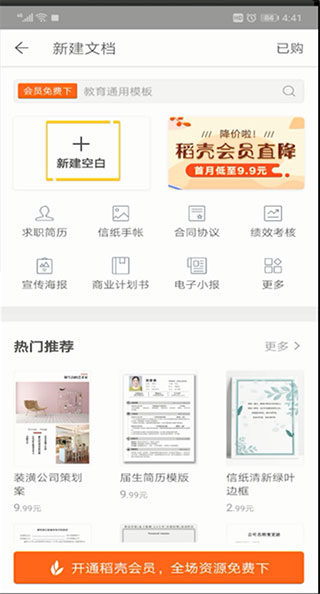
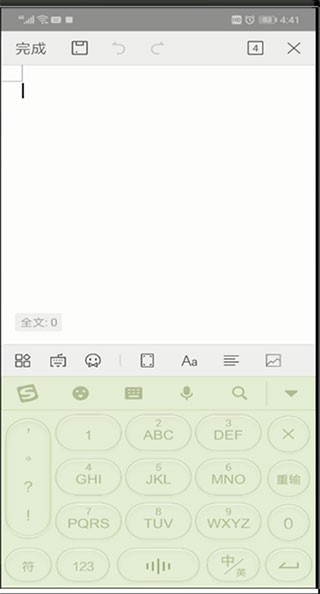
【特点亮点】
简洁操作:界面直观易用,新建文档只需几步操作,无论是职场人士还是学生,都能快速上手。
模板多样:提供多种模板文档,无论是简历、报告还是计划书,总有一款适合您的需求。
移动编辑:在移动设备上编辑文档,随时随地记录灵感,不再受时间和地点的限制。
内容丰富:强大的编辑功能,满足您对文档格式、字体、排版等各方面的需求,让您的文档更加专业。
使用金山WPS Office移动版,让文档创作成为一种轻松愉悦的体验。无论您是需要草拟一个快速提案,还是想要精心制作一份报告,金山WPS Office都是您理想的选择。立即开始,释放您的创造力!
【远程办公推荐】
-远程会议,多人音频会议,对同份文档进行讨论、标记重点
-多人编辑,大家一起写同一份文档
-共享文件夹,快速收集异地同事文件,永不过期
-WPS表单,远程打卡、信息统计分析工具
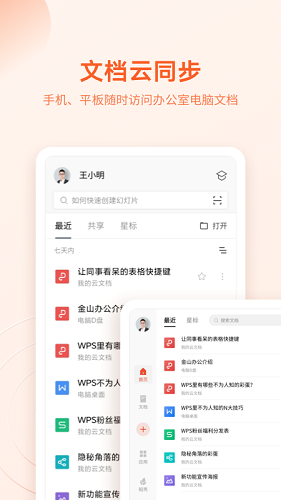
【WPS文字】
-新建文字文档,并提供信纸、简历、合同等模板-打开26种文字格式文档,包括加密文档
-智能适应手机屏幕阅读
-支持智能排版,文字段落、对象属性设置,插入图片等编辑功能
-支持语音朗读,将文字转化为声音信息
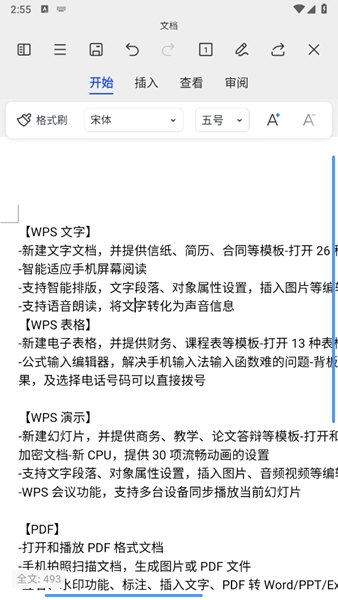
【WPS表格】
-新建电子表格,并提供财务、课程表等模板-打开13种表格格式文档,包括加密文档
-公式输入编辑器,解决手机输入法输入函数难的问题-背板支持选择区域后快速查看计算结果,及选择电话号码可以直接拨号
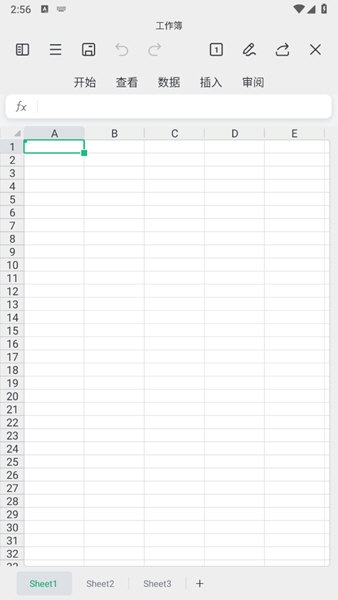
【WPS演示】
-新建幻灯片,并提供商务、教学、论文答辩等模板-打开和播放11种演示格式文档,包括加密文档-新CPU,提供30项流畅动画的设置
-支持文字段落、对象属性设置,插入图片、音频视频等编辑功能
-WPS会议功能,支持多台设备同步播放当前幻灯片
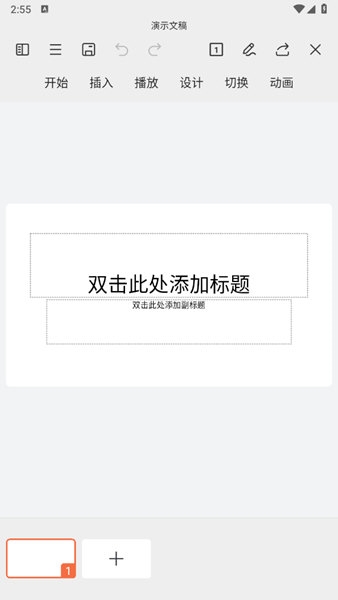
【PDF】
-打开和播放PDF格式文档
-手机拍照扫描文档,生成图片或PDF文件
-签名、水印功能、标注、插入文字、PDF转Word/PPT/Excel等功能
【OFD】
-支持打开 OFD 格式文档,如发票、公函、商务合同等
-支持 OFD 文档打印
-支持查看 OFD 文档信息/缩略图/目录/语义
(目前支持安卓版13.4版本及以上)
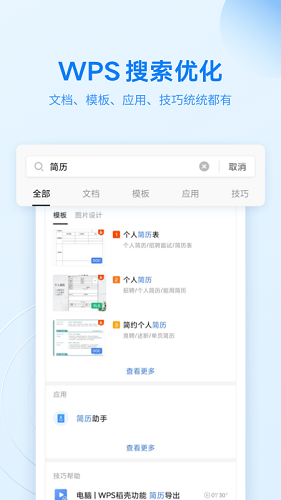
【公共】
-支持文档漫游,开启后无需数据线就能将打开过的文档自动同步到您登录的设备上;
-支持Dropbox、Box、GoogleDrive、SkyDrive、WebDAV等多种主流网盘;
-WiFi传输功能,电脑与iPhone、iPad可相互传输文档;
-支持文件管理,可以新增文件夹,复制、移动、删除、重命名、另存文档。
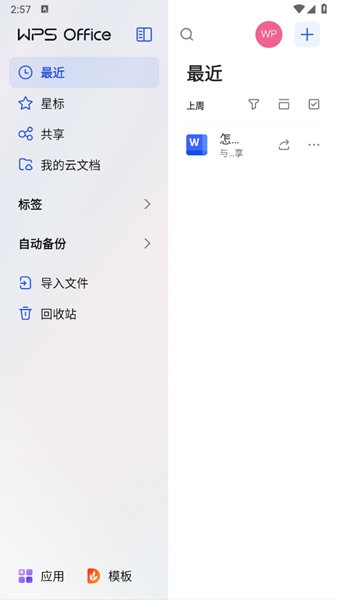
1、可以手动绘制表格,运算能力很强,可以提高小白的工作效率。
2、软件的设计很简洁各种函数被分门别类,而且新的图标给人一种崭新的感受。
3、紧密整合的邮箱功能,让您在任何时间、任何地点,都能将工作文件传送出去。
4、可以让使用者的工作变得更便利,专注于提高工作的效率,并且可以自由使用任何的内容和特性。
1、打开WPS Office:启动WPS Office应用程序,进入其主页面。
2、选择新建文档:在主页面中,找到右下角的加号按钮,点击该按钮打开新建选项。
3、选择文档类型:在新建选项中,点击“新建文档”,选择要创建的文档类型(如Word文档)。
4、新建空白文档:在创建文档的页面中,选择“新建空白”,这将创建一个空白文档并进入编辑页面。
5、编辑内容:在文档编辑页面中,您可以输入您想要的内容,并根据需要使用WPS Office提供的编辑工具,如调整字体、添加段落、插入图片等。
6、保存文档:完成编辑后,点击页面右上角的保存按钮,选择保存路径并命名文件。确保文件保存在正确的位置以便以后查找。
1、打开WPS Office:启动WPS Office应用程序,进入主页面。
2、新建表格:在主页面中,点击右下角的加号按钮,打开新建选项。
3、选择新建表格:在新建选项中,选择“新建表格”,这会带您进入创建表格的页面。
4、新建空白表格:在创建表格页面中,选择“新建空白”,这会创建一个空白的表格。
5、编辑表格:进入表格编辑页面后,您可以使用下方的软键盘在表格中输入内容。您还可以调整行列、插入数据、设置格式等。
6、保存表格:完成编辑后,点击页面右上角的保存按钮。您可以选择保存路径并为表格命名。
1、打开WPS Office:启动WPS Office应用程序,进入主页面。
2、新建演示:在主页面中,点击右下角的加号按钮,打开新建选项。
3、选择新建演示:在新建选项中,选择“新建演示”,这会带您进入创建PPT的页面。
4、新建空白PPT:在创建PPT的页面中,选择“新建空白”,这会打开一个空白的幻灯片。
5、编辑幻灯片:在幻灯片编辑页面,您可以添加文字、图片、表格、图表等元素。点击下方的加号按钮可以新增一页幻灯片。您还可以选择模板、设置动画效果等。
6、保存PPT:制作完成后,点击页面右上角的保存按钮,选择保存路径并为PPT命名。
7、更多功能:WPS Office还提供幻灯片切换效果、演示模式、幻灯片备注等高级功能,您可以根据需要进行调整。
v14.10.1版本
【体验优化】
优化了一些已知问题。
v14.9.1版本
【PDF目录提取】【图片翻译】
--以下为详细介绍--
【PDF目录提取】
PDF新增目录提取功能,支持一键提取PDF文档目录,文档阅读更高效。
入口:查看-目录
【图片翻译】
支持图片中多种语言的翻译,译文覆盖在原图上,可以复制、导出。
入口:首页新建-拍照扫描-图片翻译
v14.8.1版本
【关闭第三方商业广告】【体验优化】
--以下为详细介绍--
【关闭第三方商业广告】
WPS Office彻底关闭第三方商业广告,让你获得更清爽简洁的办公体验。
【体验优化】
优化了一些已知问题。
软件下载推荐 |
||
| 电视大全app | 真不卡app | 你的电视APP 下载 |
| 蒙太奇app | 小柚子最新版 | 爱吾谷歌安装器app |
2024软件合集 |
||
| 快递服务软件 | 足球直播 | 低折扣购物 |
| 旅行预订助手 | 生活便利 | 复古滤镜 |
最新入库软件 |
||
 便民生活
便民生活
便民生活软件是用户日常生活中都在使用的软件类型吧,这类软件内为用户提供了各种各样的服务,用户可以根据自己的需求自由选择使用,汇聚整合城市各类政务、公共及生活服务,为广大市民提供生活中是有很多软件能够提升我们生活的便捷度。

小红书软件怎么使用图文模板

大象记账使用教程

汽水音乐下载的歌曲存储路径 下载的歌曲在哪个文件夹

微信删除的好友如何找回来 微信好友怎么偷偷加回来

微信聊天记录删除了怎么恢复 如何找回以前的聊天记录

微信一个手机号怎么注册小号 注册小号用同一个手机号教程